Microsoft Windows 10 में Cortana और Action Center का विलय कर सकता है
विंडोज 10 के लिए नियोजित और कार्यान्वित सुविधाओं के बारे में अधिक जानकारी आती है जो ओएस के रिलीज संस्करणों में कभी प्रकाश नहीं देखा। आपने 3D टाइलों के साथ रद्द किए गए प्रारंभ मेनू के बारे में पहले ही सुना होगा, जो ऐसी विशेषताओं में से एक है। Cortana और Action Center के साथ संयुक्त एकीकृत उपयोगकर्ता इंटरफ़ेस एक और है।
विज्ञापन
विंडोज सेंट्रल के ज़ैक बोडेन ने अपनी "विंडोज अनशिप्ड" पोस्ट की श्रृंखला जारी रखी, इस बार रद्द किए गए एक्शन सेंटर के बारे में एंड्रोमेडा ओएस जो कि डेस्कटॉप विंडोज 11 को मिल सकता है।
2017-2018 तक, विंडोज 10 के टास्कबार में टास्क व्यू, कोरटाना, विंडोज इंक वर्कस्पेस, माय पीपल, एक्शन सेंटर और एक विशाल खोज बॉक्स सहित उपयुक्त आइकन के साथ बहुत अधिक एकीकृत विशेषताएं थीं।
छोटी स्क्रीन या कम रिज़ॉल्यूशन वाले उपकरणों के लिए बड़ी संख्या में सिस्टम आइकन की उपस्थिति एक वास्तविक समस्या थी। उपयोगकर्ताओं के पास अपने ऐप्स को पिन करने और चल रहे सॉफ़्टवेयर को देखने के लिए बहुत कम खाली स्थान था। यहां तक कि अगर कुछ सिस्टम आइकन सक्रिय रूप से उपयोग किए गए थे, तो टास्कबार पर जगह खाली करने के लिए उपयोगकर्ताओं को अक्सर उन्हें अक्षम करना पड़ता था।
इसीलिए टास्कबार को कैसे साफ किया जाए, इसके लिए विकास टीमों ने विचारों और अवधारणाओं पर काम करना शुरू किया। इंजीनियरों ने अंतरिक्ष को बचाने के लिए कुछ बटनों को मर्ज करने, कुछ आइकनों को बंद करने और सिस्टम ट्रे को बदलने के बारे में सोचा।
इनमें से कुछ विचार अब विंडोज 11 में लागू किए गए हैं, लेकिन उन पर काम विंडोज 10 के समय शुरू हुआ। बिल्कुल नए ऑपरेटिंग सिस्टम के रिलीज़ होने से लगभग 5 साल पहले की बात है।
नियंत्रण केंद्र
सिस्टम ट्रे को साफ करने और त्वरित कार्रवाई बटन को "अधिसूचना केंद्र" से स्थानांतरित करने का प्रयास करते समय, Microsoft सिस्टम विकल्पों और शॉर्टकट के लिए एक नया फ़्लायआउट लेकर आया। कार्यात्मक रूप से, यह iOS से समान विकल्प जैसा दिखता है।
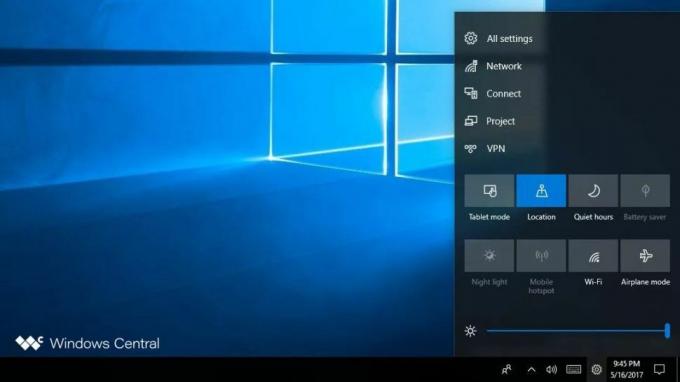
कंट्रोल सेंटर को सिस्टम ट्रे से एक आइकन के जरिए खोला जा सकता है। आइकन स्पष्ट रूप से कहता है कि यह सिस्टम सेटिंग्स और एप्लिकेशन तक त्वरित पहुंच के लिए है। यह क्विक एक्शन बटन, ब्राइटनेस और वॉल्यूम स्लाइडर्स, और सिस्टम ट्रे आइटम जैसे विंडोज सिक्योरिटी, वनड्राइव और थर्ड-पार्टी ऐप आइकन को होस्ट करता है।
विचार को अंततः विंडोज 11 में त्वरित सेटिंग्स फलक में आकार दिया गया है, जिसे सिस्टम ट्रे में वाई-फाई, वॉल्यूम या बैटरी आइकन पर क्लिक करके खोला जा सकता है। नीचे दी गई अवधारणा में, आप देख सकते हैं कि यह मेनू विंडोज 10 में कैसा दिख सकता है।

इसके अलावा, नियंत्रण केंद्र को IoT उपकरणों को प्रबंधित करने का स्थान माना जाता था विंडोज @ होम विचार। कंपनी विंडोज पीसी को आईओटी उपकरणों जैसे रोशनी, स्मार्ट स्पीकर, सुरक्षा कैमरे आदि के लिए हब में बदलना चाहती थी। दुर्भाग्य से, विंडोज @ होम ने कभी प्रकाश नहीं देखा था।
Microsoft के अन्य सिस्टम ट्रे अनुकूलन विचार दिनांक और समय पॉपअप को सरल बनाने के लिए थे। लेकिन माई पीपल बटन को टास्कबार पर रहना चाहिए था, क्योंकि उस समय माइक्रोसॉफ्ट के पास इस फीचर को विकसित करने की बड़ी योजना थी। दुर्भाग्य से, इनमें से कोई भी योजना लागू नहीं की गई है।
नीचे दी गई तस्वीरों में आप विंडोज 10 मोबाइल और एंड्रोमेडा ओएस के लिए कंट्रोल सेंटर के लिए डिजाइन अवधारणाएं देख सकते हैं, साथ ही डेस्कटॉप विंडोज 10 पर क्विक एक्शन के शुरुआती कार्यान्वयन का स्क्रीनशॉट भी देख सकते हैं।
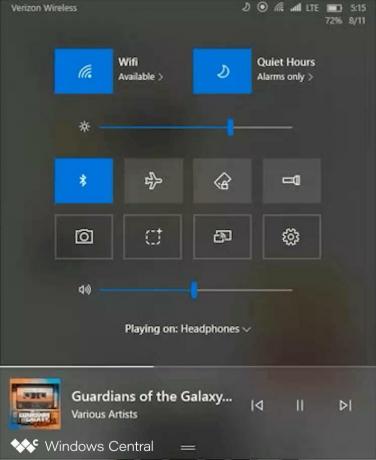
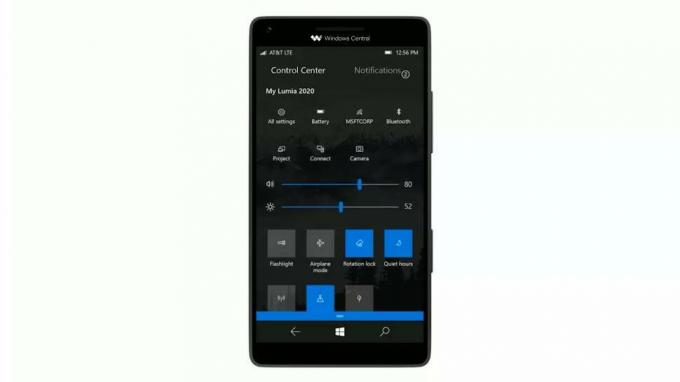
 पॉप-अप मेनू के बाईं ओर नीले विंडोज 10 मोबाइल-शैली विभाजक नियंत्रण पर ध्यान दें।
पॉप-अप मेनू के बाईं ओर नीले विंडोज 10 मोबाइल-शैली विभाजक नियंत्रण पर ध्यान दें।
कंट्रोल सेंटर को इस तरह दिखना चाहिए था एंड्रोमेडा ओएस, 2017-2018 में सरफेस डुओ के लिए बनाया गया विंडोज का रद्द संस्करण। यह ज्ञात नहीं है कि यह स्क्रीनशॉट है या कॉन्सेप्ट रेंडर है।
अगली छवि विंडोज 10 मोबाइल के लिए कंट्रोल सेंटर यूजर इंटरफेस की एक आंतरिक अवधारणा है। उस समय, यह ऑपरेटिंग सिस्टम सक्रिय विकास के अधीन था। आप डेस्कटॉप संस्करण के साथ कई सामान्य चीजें देख सकते हैं, क्योंकि उनके पास साझा कोड आधार है।

कोरटाना + एक्शन सेंटर
लगभग उसी समय, Microsoft वॉयस असिस्टेंट Cortana पर आधारित "एक्शन सेंटर" के एक नए संस्करण पर काम कर रहा था। कोरटाना और "एक्शन सेंटर" को मर्ज करने और टास्कबार के दाईं ओर से नए फ्लाईआउट को खोलने की योजना बनाई गई।
यह विचार वास्तव में Andromeda OS प्रोजेक्ट से आया था। लेकिन माइक्रोसॉफ्ट इसे विंडोज के डेस्कटॉप वर्जन में पोर्ट करने वाला था। रद्द किए गए मोबाइल OS में, आप स्क्रीन के दाएँ किनारे से एक स्वाइप जेस्चर से Cortana खोल सकते हैं। यह स्क्रीन पर दिखाई देने के ठीक बाद "सुनने" मोड में आ जाएगा।
एप्लिकेशन से सूचनाएं एक अलग टैब में प्रदर्शित की जाएंगी। उसी समय, Cortana सूचनाओं का प्रबंधन करेगा और उपयोगकर्ता को वह पेशकश करेगा जो वह "सबसे दिलचस्प और महत्वपूर्ण" मानता है। टास्कबार पर कॉर्टाना आइकन एक एनीमेशन चलाएगा और नई अधिसूचना आने पर उपयोगकर्ताओं का ध्यान आकर्षित करेगा।
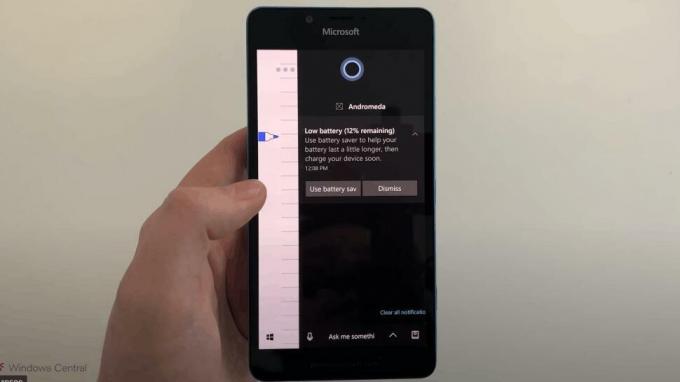
यह एक महत्वाकांक्षी विचार था, लेकिन, दुर्भाग्य से, इसे कभी साकार नहीं किया गया। हालाँकि, इसके लिए कोड का एक टुकड़ा लिखा गया था और एंड्रोमेडा OS के कुछ बिल्ड में काम भी किया था।
के जरिए विंडोज सेंट्रल
यदि आपको यह लेख अच्छा लगा हो तो कृपया नीचे दिए गए बटनों का उपयोग करके इसे साझा करें। यह आपसे बहुत कुछ नहीं लेगा, लेकिन यह हमें बढ़ने में मदद करेगा। आपके समर्थन के लिए धन्यवाद!
विज्ञापन
